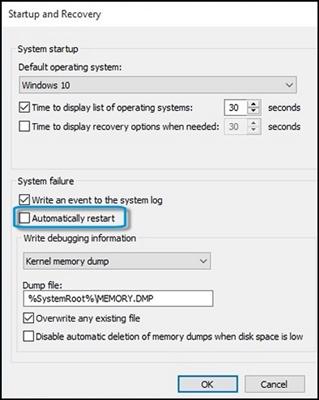Në mënyrë tipike, përdoruesit e sistemit operativ Windows përdorin në mënyrë aktive të paktën dy gjuhë hyrëse. Si rezultat, ka nevojë që vazhdimisht të kaloni mes tyre. Një nga formatet e përdorura gjithmonë mbetet kryesorja dhe nuk është shumë e përshtatshme të filloni shtypjen në një gjuhë të gabuar nëse nuk është zgjedhur si kryesorja. Sot ne do të flasim për mënyrën se si të caktojnë pavarësisht ndonjë gjuhë hyrjeje si kryesore në Windows 10 OS.
Vendosni gjuhën e hyrjes së parazgjedhur në Windows 10
Kohët e fundit, Microsoft po punon në mënyrë aktive në versionin më të fundit të Windows, kështu që përdoruesit shpesh përjetojnë ndryshime në ndërfaqen dhe funksionalitetin. Udhëzimi më poshtë është shkruar duke përdorur shembullin e ndërtuar në vitin 1809, kështu që ata që nuk e kanë instaluar këtë përditësim mund të hasin pasaktësi në emrat e menysë ose vendndodhjen e tyre. Ne ju rekomandojmë që të përmirësoni së pari për të shmangur ndonjë vështirësi të mëtejshme.
Më shumë detaje:
Përditëso Windows 10 në versionin më të fundit
Instalo përditësimet për Windows 10 manualisht
Metoda 1: Ndërroni metodën e hyrjes
Së pari, do të donim të flisnim për mënyrën e ndryshimit të metodës së hyrjes së parazgjedhur duke zgjedhur një gjuhë që nuk është e para në listë. Kjo është bërë në vetëm disa minuta:
- Hapni menunë "Start" dhe shkoni tek "Options"duke klikuar mbi ikonën e ingranazhit.
- Lëviz në kategorinë "Koha dhe gjuha".
- Përdorni panelin në të majtë për të shkuar në seksionin "Rajoni dhe gjuha".
- Shkoni poshtë dhe klikoni në linkun. "Cilësimet e avancuara të tastierës".
- Zgjero listën e pop-up nga e cila zgjidhni gjuhën e duhur.
- Gjithashtu vini re artikullin "Më lejoni të zgjedh metodën e futjes për çdo dritare të aplikacionit". Nëse aktivizon këtë funksion, do të gjurmojë gjuhën e futjes që përdoret në secilin aplikacion dhe në mënyrë të pavarur ndryshon pamjen sipas nevojës.






Kjo e plotëson procedurën e konfigurimit. Kështu, ju mund të zgjidhni absolutisht çdo gjuhë të shtuar si gjuhë kryesore dhe nuk keni më probleme të shtypni.
Metoda 2: Redakto gjuhën e mbështetur
Në Windows 10, përdoruesi mund të shtojë disa gjuhë të mbështetura. Falë kësaj, aplikacionet e instaluara do të përshtaten me këto parametra, duke zgjedhur automatikisht përkthimin e duhur të ndërfaqes. Gjuha kryesore e preferuar shfaqet së pari në listë, prandaj mënyra e futjes përzgjidhet sipas parazgjedhjes sipas saj. Ndryshoni vendndodhjen e gjuhës për të ndryshuar metodën e futjes. Për ta bërë këtë, ndiqni këtë udhëzim:
- Hapni "Options" dhe shkoni tek "Koha dhe gjuha".
- Këtu në seksionin "Rajoni dhe gjuha" Ju mund të shtoni një gjuhë tjetër të preferuar duke klikuar butonin përkatës. Nëse shtimi nuk kërkohet, kaloni këtë hap.
- Klikoni në përputhje me gjuhën e dëshiruar dhe, duke përdorur shigjetën lart, lëvizni në majë.


Në një mënyrë kaq të thjeshtë, ju ndryshuat jo vetëm gjuhën tuaj të preferuar, por gjithashtu zgjodhët këtë opsion hyrje si kryesor. Nëse nuk jeni të kënaqur me gjuhën e ndërfaqes, ne rekomandojmë ta ndryshoni atë për të thjeshtuar procesin e punës me sistemin operativ. Për një udhëzues të detajuar mbi këtë temë, shikoni për materialin tjetër në lidhjen e mëposhtme.
Shih gjithashtu: Ndryshimi i gjuhës së ndërfaqes në Windows 10
Ndonjëherë pas cilësimeve ose edhe para tyre, përdoruesit kanë probleme me ndryshimin e faqeve. Një problem i tillë shpesh ndodh shpesh, përfitimi nuk është aq i vështirë për t'u zgjidhur. Për ndihmë, ju lutemi referojuni artikullit të veçantë më poshtë.
Shih gjithashtu:
Zgjidhja e problemit me kalimin e gjuhës në Windows 10
Vendosja e paraqitjes së kalimeve në Windows 10
Problemi i njëjtë lind me panelin e gjuhës - thjesht zhduket. Arsyet për këtë mund të jenë të ndryshme, respektivisht, edhe vendimi.
Shihni gjithashtu: Restore bar barazues në Windows 10
Nëse jeni të ballafaquar me faktin se në disa aplikacione, gjuha që keni zgjedhur ende nuk shfaqet sipas parazgjedhjes, ne rekomandojmë heqjen e shenjës së kontrollit "Më lejoni të zgjedh metodën e futjes për çdo dritare të aplikacionit"përmendur në metodën e parë. Nuk duhet të ketë më probleme me metodën kryesore të futjes.
Shih gjithashtu:
Caktimi i një printeri të parazgjedhur në Windows 10
Zgjidhni shfletuesin e parazgjedhur në Windows